企業專屬版登錄通義靈碼
通義靈碼企業專屬版開發者可以使用專屬版的賬號登錄通義靈碼IDE端插件,本文介紹企業專屬版開發者登錄IDE端插件的操作指南。
登錄通義靈碼
步驟 1:準備工作
步驟 2:配置專屬版的登錄地址
以企業專屬版的開發者登錄之前,需要先配置專屬版的登錄地址,操作步驟如下:
聯系企業管理員,獲取專屬版的登錄地址,企業管理員可登錄阿里云控制臺,前往阿里云云效控制臺,單擊左側導航企業管理,進入專屬版企業實例詳情頁面進行獲取。
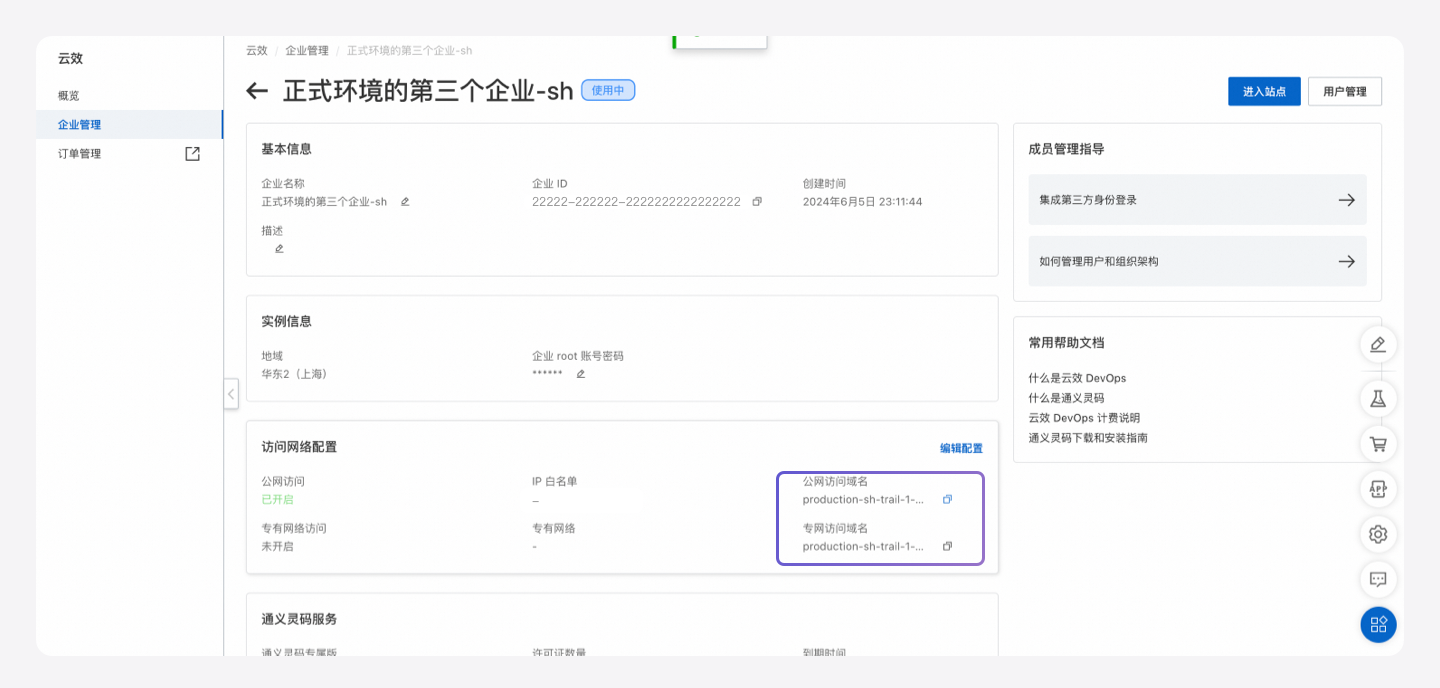
在 IDE 端通義靈碼插件中配置專屬域地址。
在Visual Studio Code中,單擊側邊導航的通義靈碼,在通義靈碼助手的窗口單擊設置按鈕,打開插件設置后,將下方URL配置在專屬域地址輸入框中。??配置完成后,記得要重新加載或重啟Visual Studio Code。
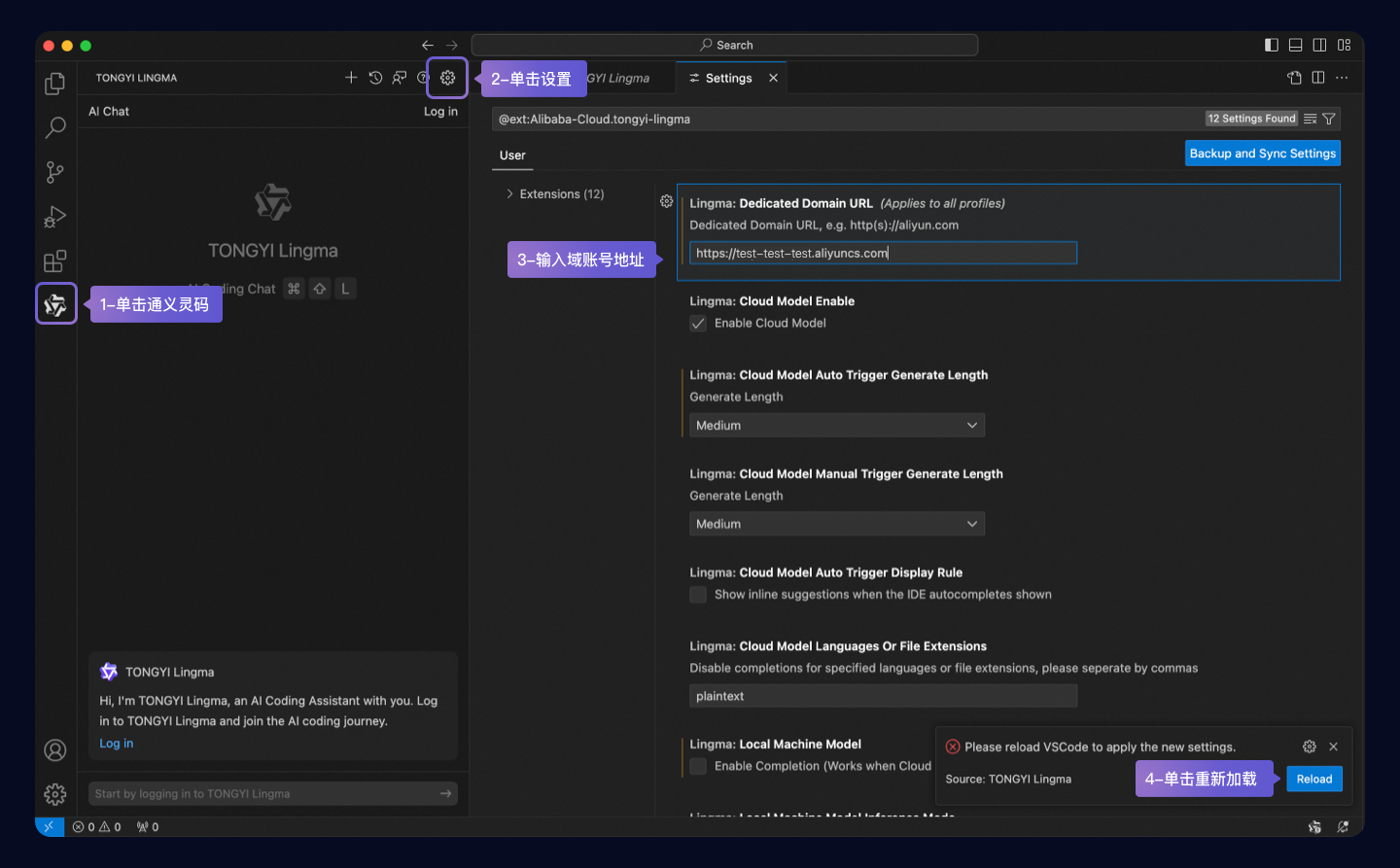
在JetBrains IDEs中,單擊菜單下設置,打開插件設置后,賬號處選擇專屬域賬號的方式 ,將下方URL配置在專屬域地址輸入框中。??配置完成后,記得要重啟 IntelliJ IDEA。
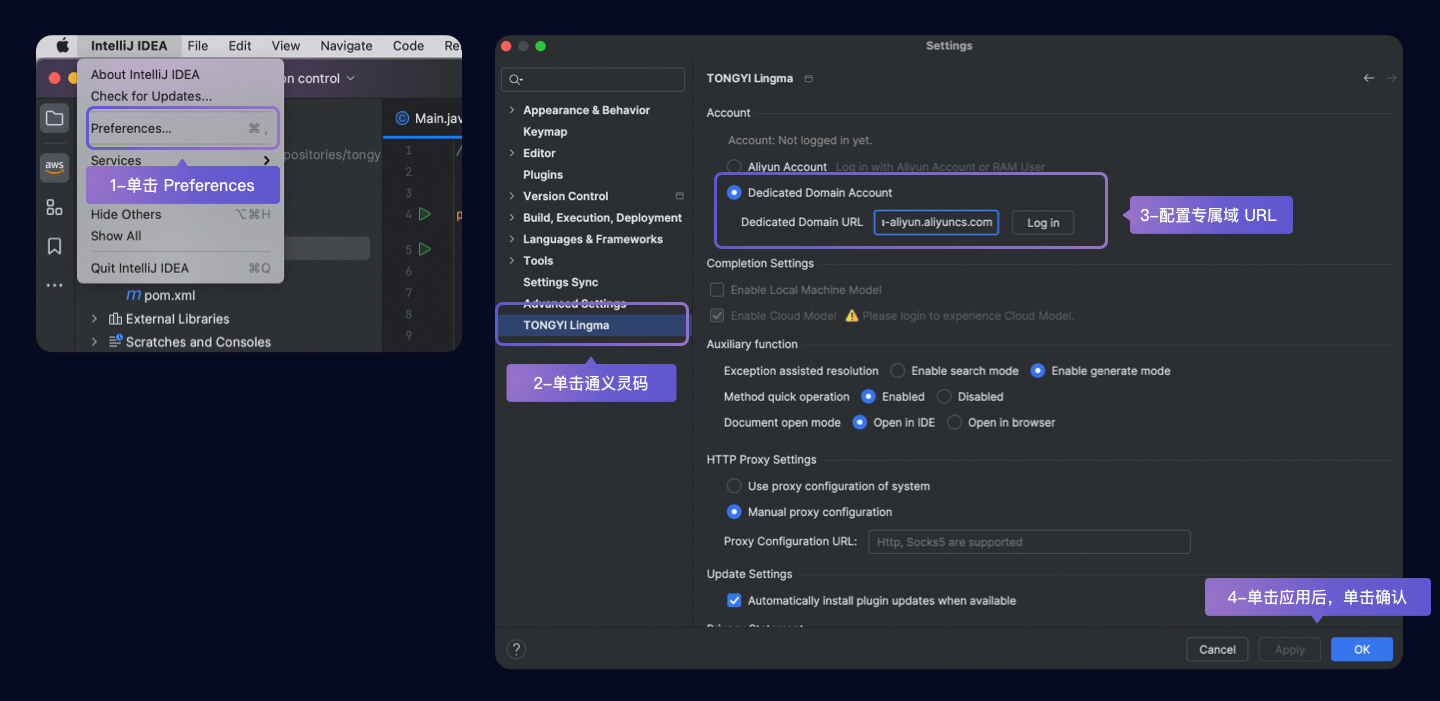
步驟 3:在 IDE 的通義靈碼插件登錄
完成企業專屬版的登錄地址配置后,賬號登錄通義靈碼有兩種方式:
前往通義靈碼登錄頁,登錄通義靈碼(如果企業已完成用戶身份SSO配置,可根據企業賬號使用方式進行登錄)。
使用企業專屬版的個人令牌登錄通義靈碼。
方式 1: 前往通義靈碼登錄頁登錄
安裝完通義靈碼插件后,通常情況下,您可以通過IDE客戶端的插件上的登錄按鈕前往通義靈碼登錄頁完成登錄,操作步驟如下:
在 IDE 客戶端的通義靈碼插件中,找到登錄按鈕,不同IDE客戶端中位置不一樣(如下圖所示),操作步驟如下:
在JetBrains IDEs、Visual Studio Code中,單擊通義靈碼智能問答窗口中的登錄按鈕,即可前往通義靈碼登錄頁。
在Visual Studio中,單擊頂部導航工具-通義靈碼,單擊登錄按鈕,即可前通義靈碼登錄頁。
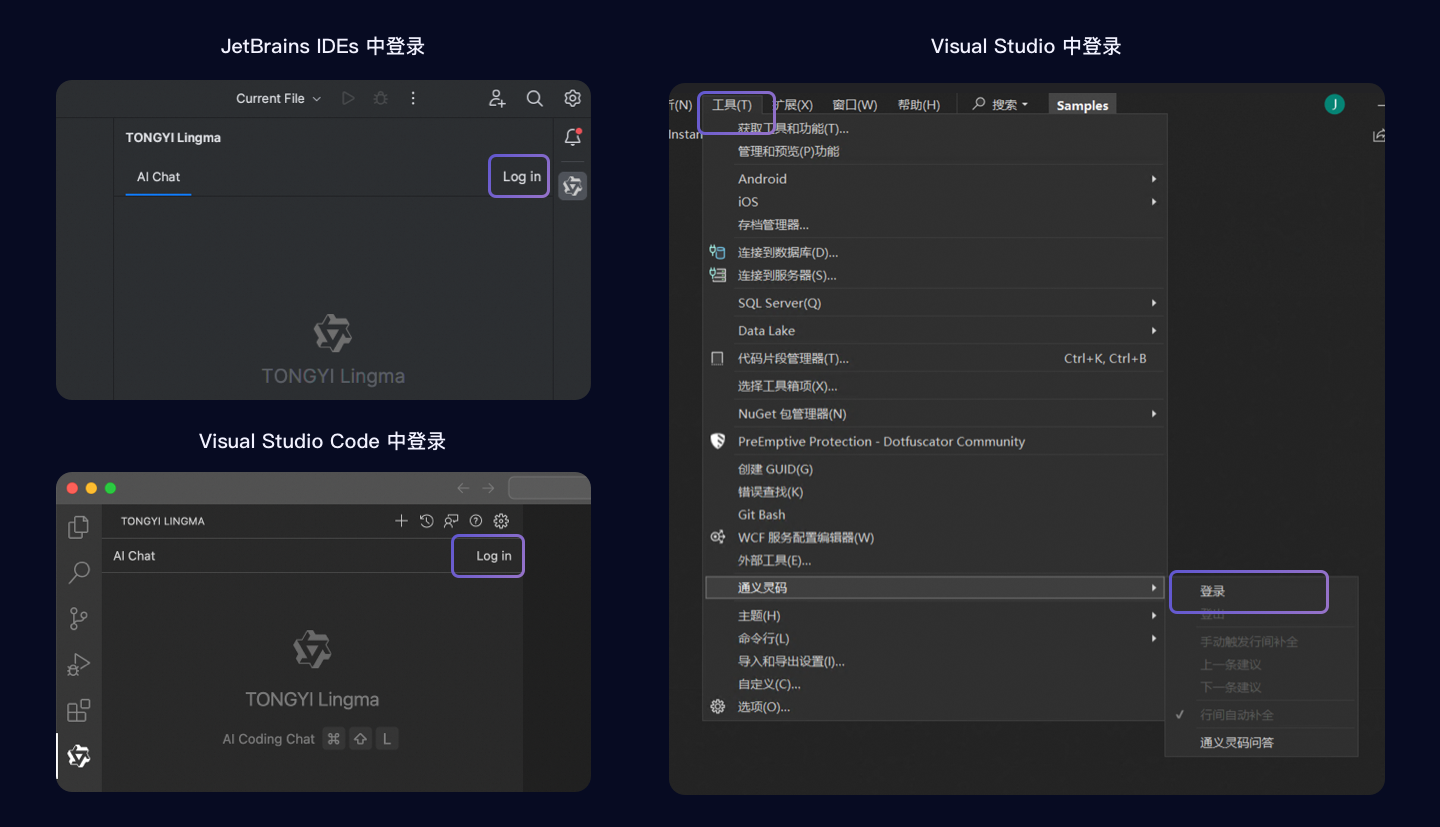
在通義靈碼登錄頁面中完成登錄后,根據當前登錄賬號與組織關系情況不同決定是否直接登錄完成,情況如下:
情況 1:如果當前登錄賬號僅加入了企業內的單個組織,將默認選擇該組織的開發者身份并直接登錄完成。
情況 2:如果當前登錄賬號僅加入了企業內的多個組織,需要選擇一個組織的開發者身份登錄。
選擇身份后,即可看到登錄完成的狀態,此時即可前往插件端使用。
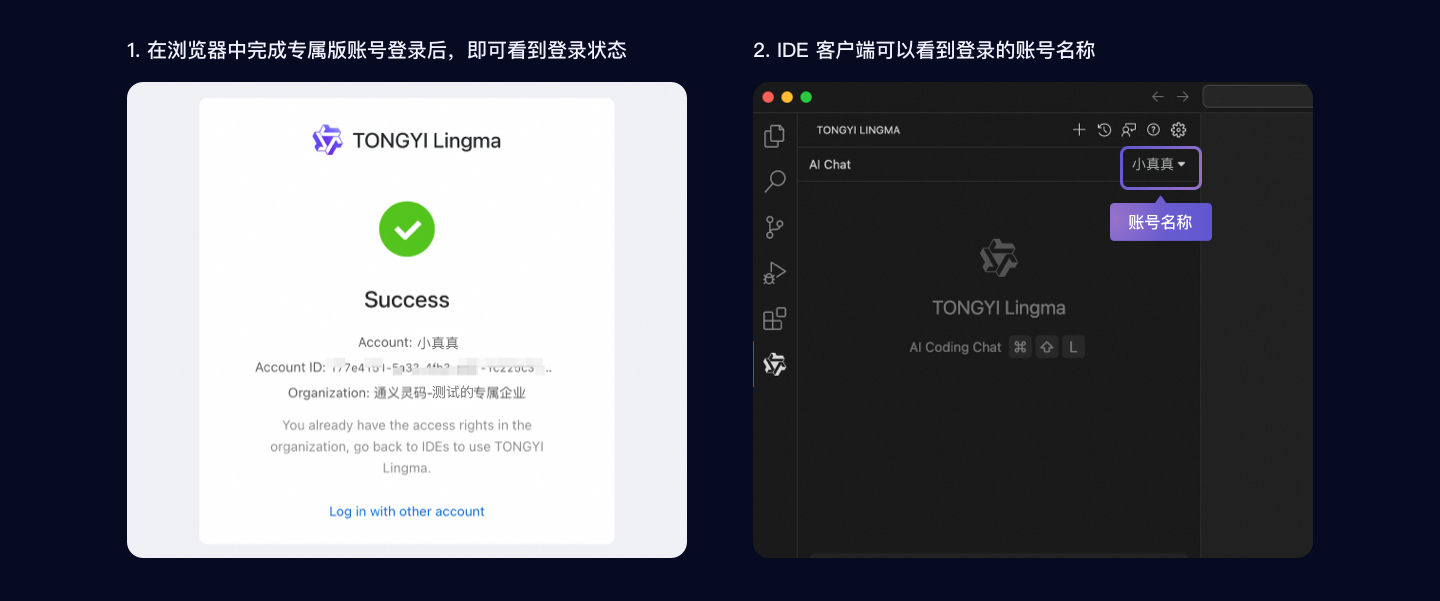
方式 2: 使用企業專屬版賬號個人訪問令牌登錄通義靈碼
當您在Visual Studio Code遠程開發場景中,如使用Remote SSH、WSL、Docker的開發環境,可以使用個人訪問令牌登錄通義靈碼,操作步驟如下:
通義靈碼助手的智能問答窗口單擊登錄,將看到填寫和獲取 個人訪問令牌 的入口,單擊后前往獲取個人訪問令牌頁面。
獲取訪問令牌:個人訪問令牌頁面中單擊創建訪問令牌,輸入令牌名稱,權限點需選擇:,創建完成后復制訪問令牌。
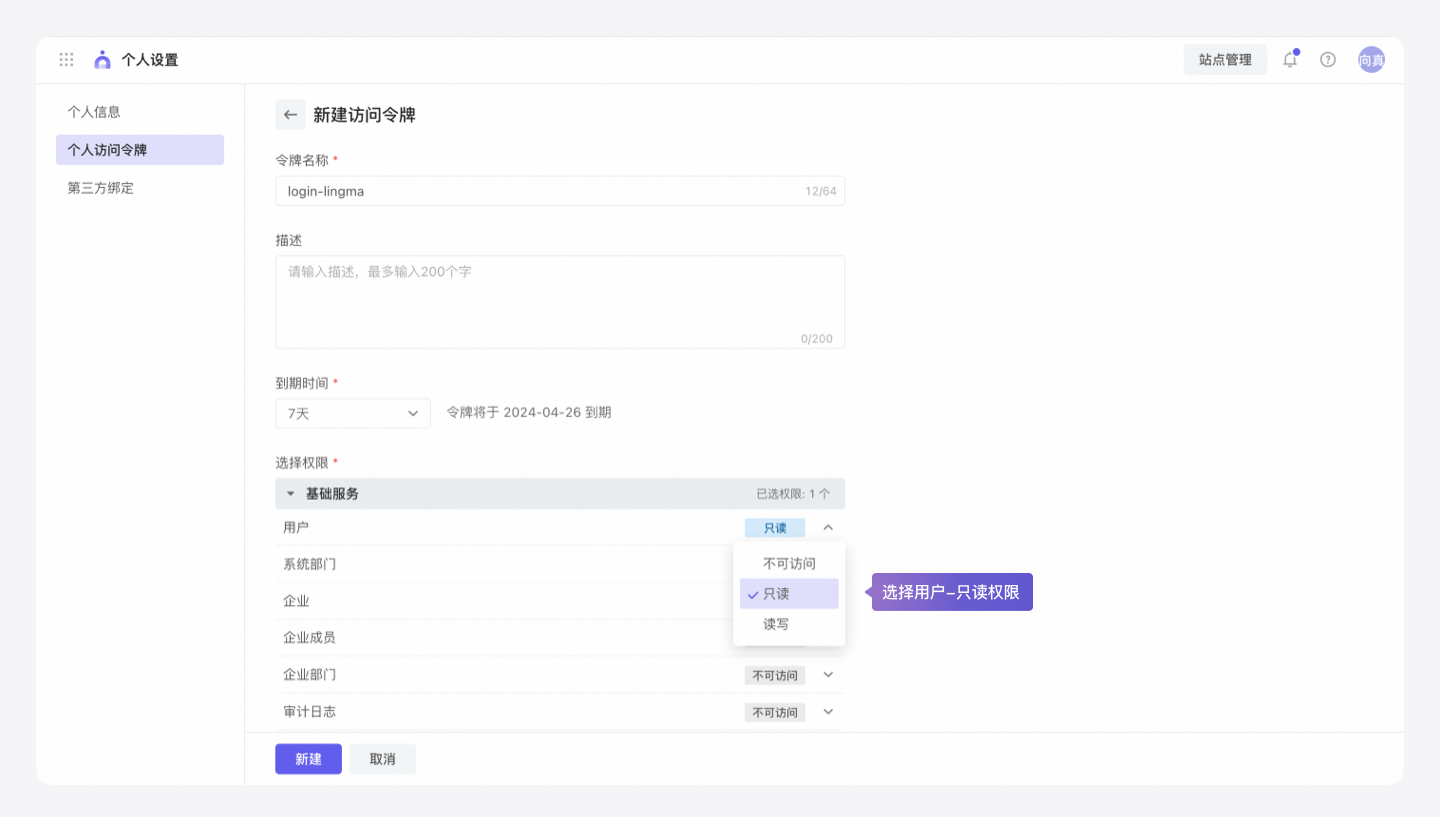
在 IDE 上輸入訪問令牌,單擊 Enter 即可。
JetBrains IDEs 中無需使用個人訪問令牌的方式,直接本地客戶端登錄后,前往遠程開發場景即可。
登出通義靈碼
如果需要登出通義靈碼,可以分別:
在JetBrains IDEs、Visual Studio Code中,單擊通義靈碼智能問答窗口中的用戶名旁下拉箭頭,單擊推登出,即可退出通義靈碼登錄狀態。
在Visual Studio中,單擊頂部導航工具-通義靈碼,單擊登出按鈕,即可退出通義靈碼登錄狀態。
退出后您將:
無法使用通義靈碼的智能問答、云端大模型生成能力。
可繼續使用本地離線模型的代碼補全、技術文檔和代碼片段搜索(IntelliJ IDEA)。